CAD菜單欄,具體設置和操作。默認浩辰CAD現在都是采用Ribbon界面。Ribbon界面更加美觀,功能組織也更為有效合理,可最小化的功能區,還能為工作區域提供更多的顯示空間,另外傳統界面也是可以切換保留的,具體設置有下面幾個方面:
可選的配色方案,右上角外觀里面可以選
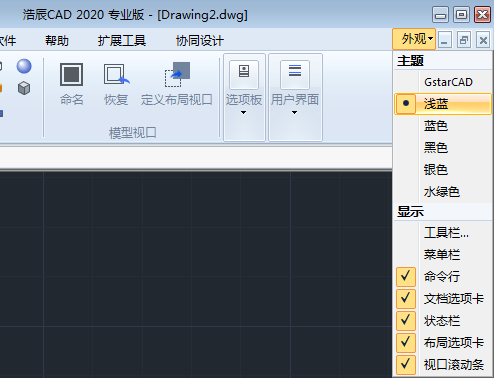
浩辰CAD界面支持色彩主題切換,浩辰CAD 版包括GstarCAD 、淺藍和藍色、黑色、銀色、水綠色六種配色方案,默認為GstarCAD 。設計人員可以根據自己的喜好來選用顏色方案。
2、可配置、可擴展的功能區
功能區旨在幫助用戶快速找到完成某一功能所需的命令。命令被組織在邏輯組中,邏輯組集中在選項卡下。每個選項卡都與一種類型的活動相關。用戶可以將功能區最小化,以獲取更多的顯示空間。在功能區右鍵菜單中選擇“最小化功能區”,將經常使用的選項板,如屬性框設置為自動隱藏,這樣就可以使圖形窗口最大化,(注:功能區只在二維草圖模式下顯示,所以用戶只有在二維草圖模式下工作下,方能實現功能區的最小化。)
在浩辰CAD中還提供了全屏顯示(CTRL+0)的功能,按CTRL+0或按狀態欄右下角的全屏顯示按鈕即可快速將各種控件隱藏,并使圖形窗口最大化,如下圖所示。
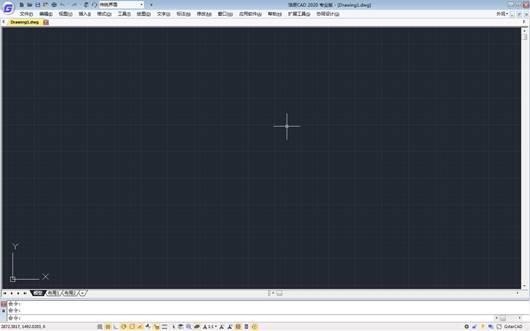
3、可定制的快速訪問工具欄
快速訪問工具欄是一個可自定義的工具欄,它包含一組獨立于功能區選項卡的命令,通常是使用頻率最高的命令,如下圖所示。

用戶可以向快速訪問工具欄中添加其他命令按鈕,添加的方式有兩種:一種是在右鍵菜單中選擇“自定義快速訪問工具欄”,此時會打開自定義界面對話框,在對話框中可以選擇需要添加到此工具欄中的命令;另一種是在功能區某個按鈕上直接右鍵,選擇“添加到快速訪問工具欄”,直接將此功能添加到快速訪問工具欄中,如下圖所示。
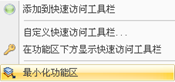
圖2-1-4 自定義快速訪問工具欄
4、Ribbon界面與傳統界面自由切換。
雖然Ribbon界面相對于老界面有很多優點,但很多設計人員已經習慣了老的界面,熟悉新界面需要一個過程,因此,浩辰CAD仍保留了傳統界面,同時提供了一種中間方案:二維草圖+傳統菜單。用戶可以在快速訪問工具欄右側的下拉菜單中選擇二維草圖或者是傳統界面,還可以點擊功能區右方的外觀下拉菜單,選擇是否顯示菜單欄。
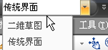

浩辰CAD版的經典界面和舊版界面基本相同,也支持配色方案,可以從六種方案中選擇一種自己喜歡的顏色方案。
5、浩辰CAD經典界面
經典界面主要由標題欄、下拉菜單、工具條、命令行、繪圖區和狀態欄幾部分組成。經典界面相關說明如下。
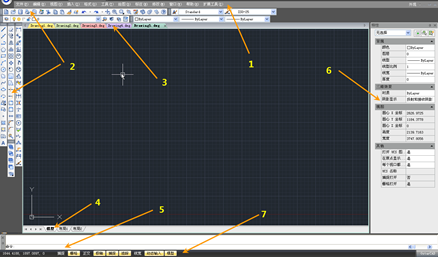
1)下拉菜單:可以調用大多數命令。
2)工具條:可以通過單擊圖標按鈕調用命令。工具欄可以打開或關閉,通常在界面里只顯示常用的工具欄。用戶可以根據實際需要,添加或者刪除相應工具欄。
3)多文檔標簽:當打開多個文檔時,此標簽可顯示打開文檔的文件名,通過單擊此標簽上顯示的文件名可快速切換或關閉文檔。
4)布局標簽:顯示模型空間和各個布局的名字,單擊名字可在不同的布局和模型空間之間切換。
5)命令行:在底部命令行可輸入命令,上面幾行可顯示命令執行歷史。
6)屬性框:用于顯示和編輯對象的屬性,選擇不同對象屬性框將顯示不同的內容。在屬性框頂部還有三個功能按鈕,分別是:切換PICKADD參數的按鈕(多重選擇模式的開關)、對象選擇按鈕和快速選擇按鈕。
7)狀態欄:狀態欄中包括一些繪圖輔助工具按鈕,如柵格、捕捉、正交、極軸、對象追蹤等,此外狀態左側會顯示命令提示和光標所在位置的坐標值。
6、浩辰CAD的命令輸入方式
1)浩辰CAD中很多命令可以利用多種方式輸入,如:在命令行輸入命令、在下拉菜單中選取、在工具條上單擊按鈕、快捷鍵等。用戶可以根據自己的習慣來決定輸入方式。
2)命令行支持命令提示
浩辰CAD在圖形窗口動態輸入命令時可以顯示命令提示,到浩辰CAD 版在命令行輸入命令時也會顯示相關命令和變量的列表,用戶可從列表中選擇相關的命令和變量,不必輸入完整的命令和變量名。一些命令和變量名字比較長,不太容易記憶,我們只需輸入前兩三個字母,就可以找到這個命令或變量。
比如在命令行輸入H,就會顯示下圖所示列表。

從列表中最上方我們看到H是HATCH填充命令的別名,可以直接執行。下面的命令和變量按照字母順序向下排列,前面帶V圖標的是變量,帶功能圖標或不帶圖標的則是命令。
由于H開頭的命令和變量非常多,在當前列表中無法完全顯示,我們可以拖動滾動條來查看其它命令,也可以繼續輸入第二、三字母,縮小搜索范圍,如下圖所示。
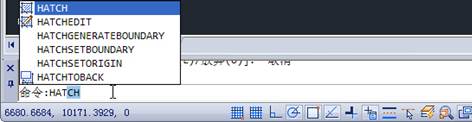
列表中最上部的命令或變量會自動顯示到命令行,如果直接按回車或空格,就會執行此命令。用將光標移動到列表上,選中列表中命令或變量,命令或變量名就會顯示到命令行,單擊或按回車或空格就可以執行選定的命令或變量。
上面這些就是浩辰CAD菜單欄設置和操作具體位置和動作和具體設置位置。CAD菜單欄個人根據需要設置后,下次打開可以默認。
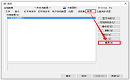
2023-01-09
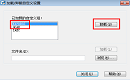
2022-06-28

2022-06-22
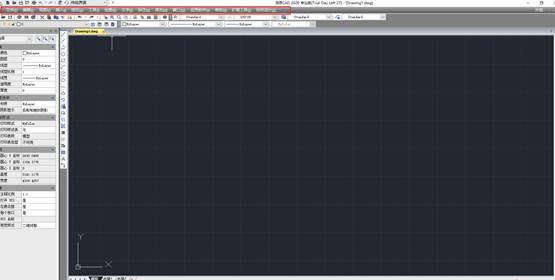
2019-11-06

2019-09-04
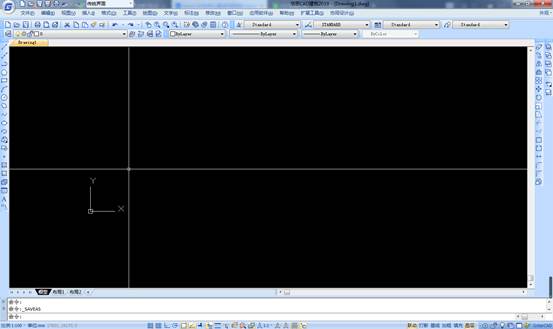
2019-08-09

2019-08-08
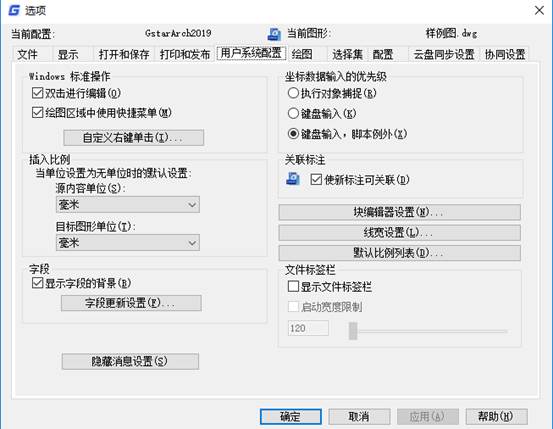
2019-07-18
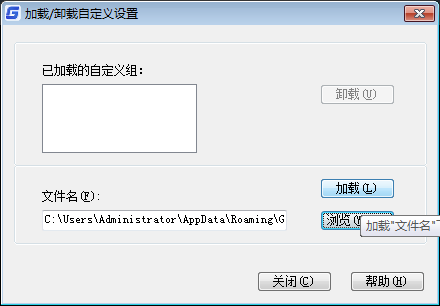
2019-06-17

2019-06-05

2023-08-07
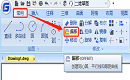
2023-02-02
